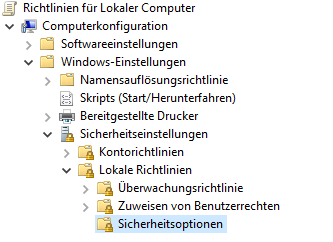FAQ
In dieser Rubrik finden Sie häufig gestellte Fragen und die entsprechenden Antworten dazu. Weiterhin finden Sie hier Tipps und Tricks für die tägliche Arbeit mit dem Programm.
Probleme mit Microsoft Word nach aktuellem Update#
Seit dem Microsoft-Update vom 07. April 2025 für Microsoft Office 365 und Word 2021 kommt es vermehrt zu Abstürzen beim Öffnen von Word-Dokumenten. Dieses Verhalten betrifft sowohl Dateien im .doc- als auch im .docx-Format und kann unabhängig davon auftreten, ob Sie mit unserem Haus- und SeminarManager arbeiten oder nicht. Leider hat dieses Problem auch Auswirkungen auf die Funktion zur Dokumentenerstellung in unserem Programm – ein reibungsloser Aufruf oder das Bearbeiten von Word-Dokumenten ist derzeit nicht möglich, da Word beim Öffnen abstürzt, oder sich kurz nach dem Öffnen einer Vorlage wieder beendet. Es ist ebenfalls möglich, dass nur ein Teil Ihrer im Programm angelegten Vorlagen betroffen ist.
Betroffen sind folgende Versionen:
- Office 365, Version 2503 (Build 18623.20156)
- Microsoft Office 2021 LTSB, Version 2503 (Build 18623.20156)
Unsere Empfehlung: Rollback auf die vorherige Office-Version
achtung
Bitte lassen Sie folgende Änderungen ausschließlich durch Ihre IT-Betreuung vornehmen!
Bis Microsoft eine dauerhafte Lösung bereitstellt, empfehlen wir den Rückschritt auf die vorherige Office-Version. Mit dem folgenden Befehl können Sie Word auf eine stabile Version zurücksetzen:
- Für Microsoft 365 (Office 365): C:\Program Files\Common Files\microsoft shared\ClickToRun\officec2rclient.exe /update user updatetoversion=16.0.18526.20168
- Für Microsoft Office 2021: C:\Program Files\Common Files\microsoft shared\ClickToRun\officec2rclient.exe /update user updatetoversion=16.0.14332.21007
Obenstehende Befehle müssen hierbei mit administrativen Berechtigungen ausgeführt werden.
Wir aktualisieren diesen Artikel, sofern uns neue Informationen zu diesem Sachverhalt vorliegen.
"New Outlook" und "Der Haus- und AkademieManager"#
Informationen über die bevorstehende Änderung seitens Microsoft in Verbindung mit „New Outlook“, die direkte Auswirkungen auf die Nutzung unserer Software "Der Haus- und AkademieManager" hat.
Microsoft plant aktuell die schrittweise Einführung von "New Outlook". Diese neue Version wird die bisherige Outlook-Version sukzessive ersetzen und bringt einige tiefgreifende technische Veränderungen mit sich. Eine dieser Veränderungen betrifft die Entfernung der COM-Schnittstelle, über die unsere und viele andere Softwareprodukte mit Outlook kommunizieren.
Woran erkennen Sie, ob Sie "New Outlook" verwenden?#
Es gibt einige einfache Hinweise, um festzustellen, ob Sie "New Outlook" verwenden:
- Im oberen Bereich des Outlook-Fensters wird der Schriftzug "New Outlook" angezeigt.
- Das Design des Posteingangs hat sich leicht verändert, insbesondere sind neue Symbole und Menüs sichtbar.
- Beim ersten Wechsel zu "New Outlook" wird ein Hinweisdialog von Microsoft angezeigt, der Sie über die Umstellung informiert.
Falls diese Merkmale auf Ihre Outlook-Version zutreffen, nutzen Sie bereits "New Outlook". Andernfalls verwenden Sie weiterhin die klassische Version.
Auswirkungen auf "Der Haus- und AkademieManager"#
Unsere Software verwendet die COM-Schnittstelle von Outlook, um E-Mails zu erstellen, zu bearbeiten und zu versenden, sowie Kalendertermine zu verwalten. Mit der Einführung von "New Outlook" ist diese Schnittstelle nicht mehr verfügbar. Das bedeutet konkret:
- "Der Haus- und AkademieManager" wird nicht mehr in der Lage sein, direkt mit "New Outlook" zu interagieren.
- Funktionen wie das Erstellen und Versenden von E-Mails über Outlook und den neuen DokumentenManager, der Outlook-Kalenderabgleich und der Import von E-Mails über das Modul "Outlook-Schnittstelle" können mit dem "New Outlook" nicht genutzt werden.
Zeitplan von Microsoft für die Umstellung#
Laut Microsoft wird die automatische Umstellung auf "New Outlook" ab Anfang 2025 schrittweise erfolgen. Die ersten Umstellungen betreffen die folgenden Office-Varianten und Zeiträume:

Andere Versionen könnten zu einem späteren Zeitpunkt betroffen sein. Microsoft informiert in der Regel über Updates und Umstellungen direkt in der Office-Anwendung.
Ihre Möglichkeiten#
Falls Sie "New Outlook" bereits installiert oder automatisch erhalten haben, gibt es die Option, auf die klassische Version von Outlook zurückzuwechseln.
So wechseln Sie zur klassischen Outlook-Version zurück:#
- Öffnen Sie "New Outlook".
- Klicken Sie oben rechts auf "Zurück zur klassischen Version".
- Folgen Sie den Anweisungen auf dem Bildschirm.
Unsere Empfehlung#
Um die volle Funktionalität von "Der Haus- und AkademieManager" sicherzustellen, empfehlen wir dringend, bei der klassischen Outlook-Version zu bleiben. Falls Sie bereits auf "New Outlook" umgestellt wurden, wechseln Sie bitte zurück zur klassischen Version. Haben Sie Fragen oder benötigen Sie Unterstützung? Kontaktieren Sie uns – wir helfen Ihnen gerne weiter!
Die Nutzung der Schnellsuche#
Die Schnellsuche ist im Startbereich des Haus-/ und Seminarmanagers zu finden, in der oberen linken Ecke ist das freie Suchfeld der Schnellsuche. Die Suche können Sie nach Eingabe des benötigten Stichworts durch drücken der Enter-Taste starten. Außerdem werden sowohl die Letzten Suchen, als auch die Letzten Vorgänge angezeigt.

Nachdem die Suche gestartet wurde, öffnet sich ein neues Fenster. Nun werden Ihnen alle Treffer zum eingegebenen Suchbegriff aufgezählt und Sie können den passenden Datensatz auswählen. Außerdem können Sie aus der Schnellsuche heraus direkt neue Kunden und Adressdatensätze anlegen. Hierfür klicken Sie auf die rot markierte Fläche „Neu“, dadurch öffnet sich eine Maske und Sie können die Daten des neuen Datensatzes direkt eintragen.

Die Schnellsuche des Haus- und SeminarManagers wurde auf eine neue Technologie umgestellt. Hierdurch wurde die Suche zum einen beschleunigt, zum anderen werden die Suchergebnisse nun übersichtlicher dargestellt. Durch die neue Technologie fallen auch die alten Platzhalter (*, ?) weg, die bisher in der Schnellsuche benutzt werden mussten. So reicht es nun aus, einen Teil des Suchbegriffs in die Schnellsuche einzutragen und das Programm zeigt automatisch alle Ergebnisse an, in denen der Suchbegriff vorkommt. Hierzu ein Beispiel:
Wenn man das „Zentrum für Umweltbildung“ sucht, musste man bisher in die Schnellsuche beispielweise *umwelt* eingeben um alle Kunden nach dem Wort Umwelt zu durchsuchen. Nun reicht es aus, einfach das Wort „Umwelt“ ohne weitere Platzhalter in die Schnellsuche einzutragen.
Die Kürzel zum Durchsuchen eines speziellen Bereichs, z.B. KU für Kunden, können weiterhin genutzt werden. Im oben genannten Beispiel wäre der Suchbegriff dann also: KU Umwelt.
Anzeigeprobleme aufgrund der Größenanpassung#
Die Systemvoraussetzungen schreiben eine Windows-Anzeige-Skalierung von 100% vor. Da bei hohen Auflösungen allerdings oft eine höhere Skalierung als 100% zum Einsatz kommt, führt dies zu Anzeigeproblemen im Programm.
achtung
Die Anpassung über die Verknüpfung kann nur ab Windows 10 Version 1809 durchgeführt werden.
Sie können über die „HausManager“ Verknüpfung auf dem Desktop besagtes Problem beheben.
Hierfür machen Sie einen Rechtsklick auf die Verknüpfung, und klicken dann auf „Eigenschaften“. Dadurch öffnet sich ein neues Fenster in dem Sie den Karteireiter „Kompatibilität“ auswählen.
Dort angekommen klicken Sie auf „Hohe DPI-Einstellungen ändern“.
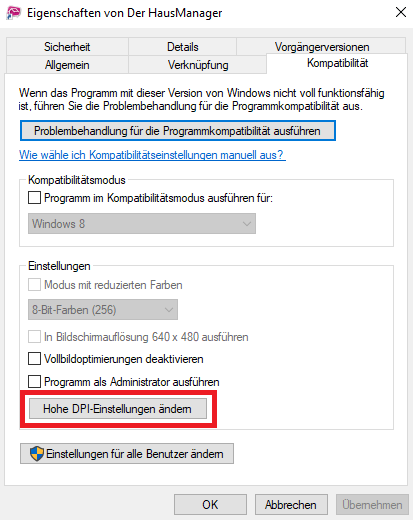
Daraufhin öffnet sich ein weiteres Fenster, bei dem Sie nun folgende Änderung vornehmen.
Sie setzen den Haken vor „Verhalten bei hoher DPI-Skalierung überschreiben.“, und wählen für das Feld „Skalierung durchgeführt von:“ den Wert „System“ aus.
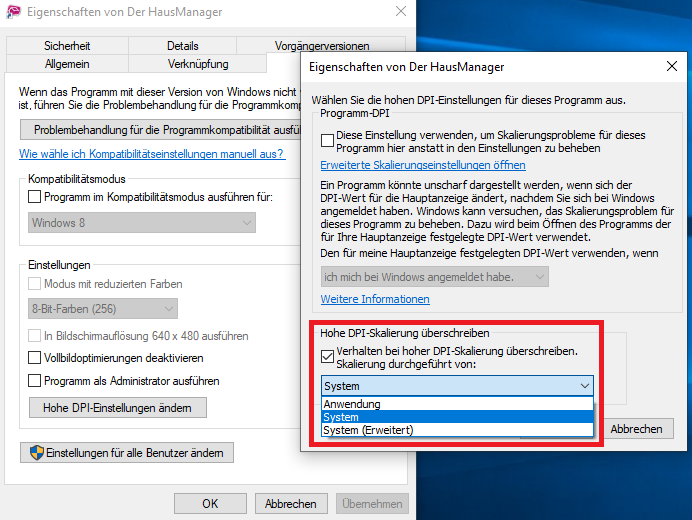
L.A.N. Online Support lässt sich nicht starten, da bereits der TeamViewer installiert ist#
Der L.A.N. Online Support ist ein wichtiger Bestandteil des Haus- und Seminarmanagers, da es uns die Möglichkeit gibt, bei Fragen und Problemen mit dem Programm, uns auf Ihren PC aufzuschalten.
Wenn der L.A.N. Online Support beim Starten nur die folgende Meldung anzeigt, ist vermutlich der TeamViewer ihrer EDV-Betreuung noch geöffnet. Da der L.A.N. Online Support auch den TeamViewer verwendet, muss der installierte TeamViewer vorher geschlossen werden.
warnung
Wenn der installierte TeamViewer über das rote Kreuz in der oberen rechten Ecke geschlossen wurde, ist dieser zwar nicht mehr in der Taskleiste auffindbar, allerdings noch nicht richtig beendet.
Um den geöffneten TeamViewer zu beenden, klicken Sie auf den kleinen Pfeil neben der Uhrzeit in der Startleiste von Windows und klappen die ausgeblendeten Symbole aus.
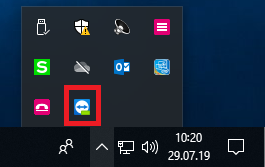
Nun wählen Sie das TeamViewer Symbol per Rechtsklick aus und klicken dort auf TeamViewer beenden.
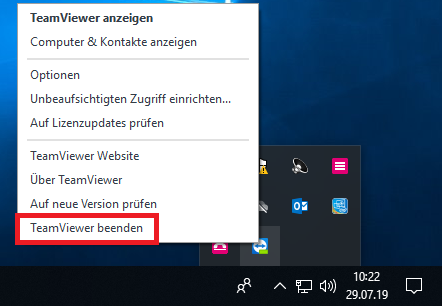
Wenn Sie den L.A.N. Online Support nun wieder über den Haus- und Seminarmanager aufrufen, sollte sich die Fernwartung ordnungsgemäß öffnen lassen.
Fehlermeldung „.NET Komponenten nicht korrekt registriert“ bei Programmstart des Haus- und SeminarManagers#
Seit dem vorletzten Windows-Update für das .NET-Framework vom 11.07.2018 tritt dieses Problem häufig im Zusammenhang mit Windows 7 –Betriebssystemen auf.
info
Um das Problem zu beheben, führen Sie bitte das Windows-Update „August 2018 Security and Quality Rollups“ vom 15.08.2018 durch. Im Anschluss sollte das Programm wieder starten.
.NET Fehlermeldung bei Serversystemen#
Um die Fehlermeldung bei Windows-Serversystemen zu beseitigen, stellen Sie die Gruppenrichtlinien wie folgt ein:
Öffnen Sie den Editor für lokale Gruppenrichtlinien und navigieren dort folgendermaßen zum Punkt „Benutzerkontensteuerung: Administratorgenehmigungsmodus für das integrierte Administratorkonto“.